Сегодня мы затронем интересную тему о нагрузке компьютера от процесса «Бездействие системы», вшитого в Windows 7/10. Вы узнаете что это такое и отчего процессор выдает столь высокие нагрузки из-за него.
В большинстве случаев, проблема «Бездействие системы грузит процессор в Windows 7» трактуется не верно. Что бы в этом разобраться, следует понять все процессы, происходящие на компьютере по отдельности. Начнем с изучения «бездействия системы». Данная команда практически всегда показывает процент времени бездействия процессора около 80-99%. Однако, указывают они абсолютно противоположные показатели, непривычные нам нагрузки системы. Наоборот, оставшиеся 10-20% отображают занятость. Поэтому, даже увидев число равное 95 или 99% можно быть спокойным – компьютер практически не нагружен.
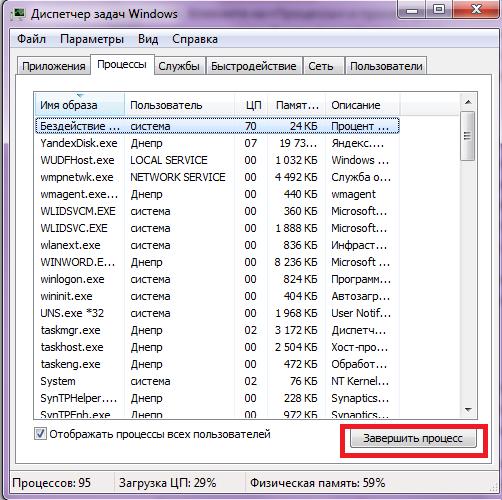
Как убрать этот процесс?
С бездействием теперь все понятно. Но кто грузит компьютер? Следует проследовать к своему диспетчеру задач Ctrl+Alt+Delete. Именно он указывает на все действия, которые потребляют ресурсы ПК. Кликните на «Процессы» и просмотрите все задействованные сейчас параметры. Непосредственно вверху будет «Бездействие системы», но нам нужны другие показатели. Если есть программы, перегружающие операционную систему, их следует завершить. Для этого есть соответствующая данному действию виртуальная кнопка «Завершить процесс».
Вирусы и трояны
Хотя в диспетчере и отображаются все процессы, но это не совсем отвечает действительности. Вирусы могут маскировать свою активную деятельность в системе. Так как официальные программы обязаны выводить свои потребляемые ресурсы, их можно легко отследить. С вредителями все иначе. Хакеры заинтересованы в сокрытии своей деятельности, в некоторых случаях им это удается. Если диспетчер задач отображает все процессы в нормальной работе, то заторможенность компьютера возникает по причины вирусов.
- Произведите полное сканирование всех дисков на наличие вирусов.
- Отследите последние ваши действия в системе, удалите недавно установленные программы.
- Примените adware-сканер AdwCleaner.

Ищем тот самый Svchost.exe
Svchost – это помощник в вашей ОС, его задача ускорять работу. Современные компьютеры обладают несколькими процессами «Svchost.exe». Их легко найти в диспетчере задач. Как раз под них маскируются основные виды троянов. Как отличить настоящий?
- Все «Svchost.exe» работающие от имени администратора или запускаемые от локальных сервисов настоящие: LOCAL SERVICE, NETWORK SERVICE, система. Другие обозначения будут указывать на стороннее образование такого Svchost. Это вирусы. Кликайте правой кнопкой по нему и завершайте дерево процессов.
- Хотя затрагивая «Svchost.exe» он иногда отвечает за обновление Windows. Отключите возможность обновления вашей системы. Перейдите в «Пуск» и найдите «Панель управления». Обычно в первой колонке снизу будет «Центр обновления Windows». В его параметрах найдете «Не проверять наличие обновлений». А вот наглядное видео по теме.
Как можно убедиться «Бездействие системы» не грузит процессор и не может влиять на ухудшение работы ОС. Процент времени бездействия процессора будет всегда высоким! Тому в подтверждение можно привести и параметры занятой памяти – этот показатель на уровне 24 КБ. Думаю больше доводов не нужно. Только сторонние программы могут перегружать компьютер, ну или вирусы.